win7 の言語パックは、さまざまなシステム言語を設定するために使用できますが、手動でダウンロードしてインストールする必要があります。デフォルト設定では、言語パックは 1 つしか含めることができません。では、win7 言語パックをインストールするにはどうすればよいでしょうか?実際には、コントロールパネルからダウンロードしてインストールできます。
win7 言語パックのインストール方法:
最初のステップは、左下のメニュー バーをクリックし、「コントロール パネル」を開くことです。

2 番目のステップでは、[時計、言語、地域] をクリックします。
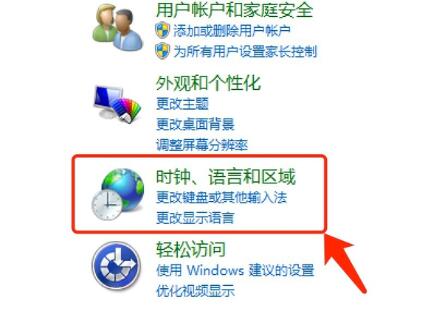
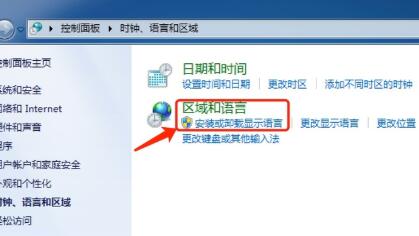
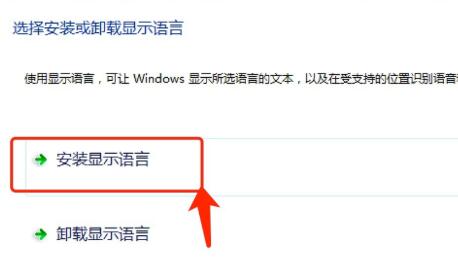
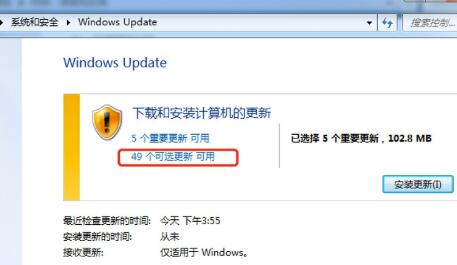 #6 番目のステップは、ディレクトリにインストールする言語パックを選択することです。
#6 番目のステップは、ディレクトリにインストールする言語パックを選択することです。
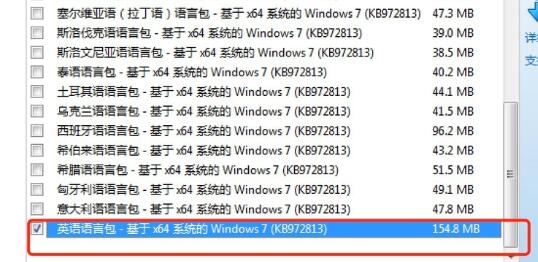 ステップ 7、自動ダウンロードとインストールが完了するまで待ちます。
ステップ 7、自動ダウンロードとインストールが完了するまで待ちます。
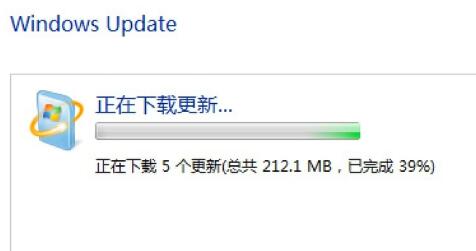 ステップ 8: インストールが完了したら、コントロール パネルに戻り、[表示言語の変更] をクリックして言語を変更します。
ステップ 8: インストールが完了したら、コントロール パネルに戻り、[表示言語の変更] をクリックして言語を変更します。
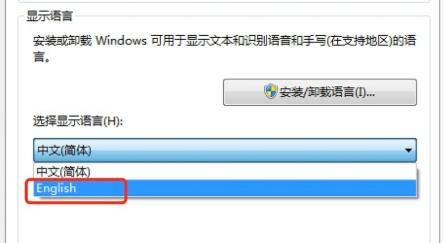 関連記事: ドライバー ソフトウェアをインストールする方法
関連記事: ドライバー ソフトウェアをインストールする方法
Microsoft は、顧客がダウンロードしてインストールできるように数十の言語を提供しています。使用。
以上がWin7 言語パックのインストール例のチュートリアルの詳細内容です。詳細については、PHP 中国語 Web サイトの他の関連記事を参照してください。